Notas Fiscais Aguardando Cobertura
Exibe Notas Fiscais que estão Aguardando Cobertura, podendo relacionar com notas Importadas ou Digitar os dados.
Houve mudanças nas formas para realizar cobertura:
- Com nota digitada: foi retirado o campo da “Operação” e internamente o sistema decide a operação de acordo com o fluxo Interestadual. Caso o endereço da entidade do Armazém e do Depositante sejam do mesmo estado, usa CFOPinterno, caso contrário é o CFOP interestadual.
- Com nota importada: o sistema leva em conta se o endereço da entidade do Armazém e do Depositante sejam do mesmo estado, usa CFOP interno, caso contrário é o CFOP interestadual ao clicar no botão “Realizar Cobertura”.
Acesse Nota Fiscal > Armazém Geral> Notas Fiscais Aguardando Cobertura
Caso o depositante da nota esteja com o parâmetro “Permitir cobertura fiscal com valor inferior ao da Nota Fiscal de entrada” ativado, é permitido valores inferiores ao da nota fiscal aguardando cobertura, caso não esteja ativado, o fluxo anterior é executado e a trava acionada.
O inventário de um depositante com Regime Armazém Geral e Não Contribuinte de ICMS não estava preparado para cobrir fiscalmente produtos contados a mais no inventário, onde ao realizar a contagem a mais do inventário. E após atualizar o estoque, uma ou mais notas AGCOB foram criadas para realizar a Cobertura Fiscal.
- Na tela de Notas Fiscais Aguardando Cobertura, é possível selecionar uma destas notas. Como o responsável por realizar a cobertura é o Armazém e não o Depositante, não exista nota para importar a cobertura. Este estoque que foi identificado a mais, não possuir valor em dinheiro definido. Para tanto, é usado a opção Valorar Produtos, permitindo assim que o Armazém defina um valor unitário para cada produto que foi contado a mais.
- Com o valor definido para todos os produtos, é acionado o botão Gerar NF Remessa. Ele cria uma nota fiscal de remessa para armazenagem, usando o valor definido, e esta nota está pronta para transmitir para SEFAZ. Depois de autorizada, o estoque está fiscalmente coberto.
- Depois que a nota fiscal de Remessa para Armazenagem for Autorizada na SEFAZ, caso ela venha a ser cancelada, ao confirmar o cancelamento na SEFAZ, a Cobertura Fiscal é desfeita. Desta maneira, a nota fiscal AGCOB que deu origem a esta nota de remessa, está disponível para criar outra nota de remessa, podendo também trocar os valores dos produtos.
Dicas ao clicar sobre os botões Com NF Importada e Com NF Digitada para contribuinte, “Cobertura” para mostrar se o depositante é ou não Armazém Geral e Contribuinte de ICMS.
Exibe notas fiscais para realizar Cobertura Fiscal.
Trava de nota de Cobertura Fiscal, caso a Data de Emissão da nota fiscal de Remessa para Armazenagem esteja dentro do período de impressão de um livro de registro de inventário fechado.
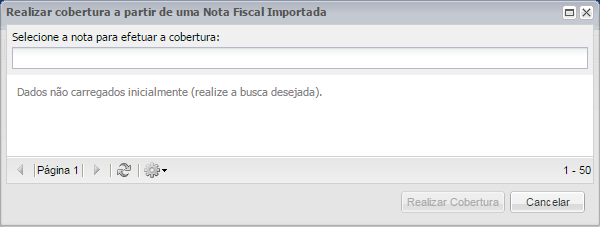
Inserido dica ao clicar sobre os botões “Com NF Importada” e “Com NF Digitada” para contribuinte, “Cobertura” para mostrar se o depositante não for Armazém Geral e Contribuinte de ICMS.
Incluída trava de nota de Cobertura Fiscal, caso a Data de Emissão da nota fiscal de Remessa para Armazenagem esteja dentro do período de impressão de um livro de registro de inventário fechado.
- Identificação da Nota Fiscal
- Id Nota Fiscal: código único gerado pelo sistema.
- Nota Fiscal: faz referência ao número da Nota Fiscal.
- Série: informa o número de série.
- Data de Emissão: informa qual é a nova data de emissão da Nota Fiscal.
- Chave de Acesso: informa a chave de Acesso.
- Informações Complementares: campo descritivo complementar sobre a nota fiscal.
- Tipo de Operação
- Tipo de Operação: referencia o tipo de operação da nota fiscal.
- Operação: campo preenchido com o CFOP com referência ao campo Tipo de Operação que esteja setado para “Remessa Simbólica para Armazenagem” do Cadastro de Operações – CFOP.
- Estado do Produto: estado de operação da nota fiscal.
- Movimenta Estoque: exibe desmarcado pois não movimenta estoque, isto é, a movimentação é simbólica, e não física.
- Depositante: mostra a entidade do depositante dos produtos.
- Destinatário: campo preenchido, informando a entidade que é entregue a mercadoria, no caso é o armazém logado.
- Emitente: campo preenchido, informando a entidade que emitiu a nota fiscal.
- Entrega: campo preenchido, informando a entidade que é entregue a mercadoria, no caso é o armazém logado.
Observação: eliminada a possibilidade de vincular contrato as notas de Cobertura Simbólica. Somente é possível definir na Nota de Entrada e posteriormente na Gestão de Contrato do Lote.
- Informe os novos valores, se houver, dos impostos da nota fiscal de cobertura fiscal.
- PIS
- Contribuição Social
- COFINS
- Imposto de Renda
- Sobre Mercadorias:
- Base ICMS: informa o valor Base de ICMS.
- Base Substituição Tributária: informa o valor Base Substituição Tributária.
- Valor do Frete: informa o valor do Frete.
- Despesas Acessórias: informa o valor das Despesas Acessórias.
- Valor do Desconto: informa o valor do Desconto.
- Valor ICMS: informa o valor do ICMS.
- Valor Substituição Tributária: informa o valor de Substituição Tributária.
- Valor do Seguro: informa o valor do Seguro.
- IPI: informa o valor do IPI.
- Percentual de Desconto: Informa o valor Percentual de Desconto.
- Valor do ICMS Desonerado: representa um Benefício Fiscal de um valor abatido do valor total dos produtos da nota fiscal, conforme exigência da NFe 3.10. O fornecedor é indústria e tem benefício da redução da base de cálculo. As formas de entrada no WMS é tanto por digitação manual dos dados da Nota Fiscal quanto via integração.
- Valor Total
- Valor Total dos Produtos: informa o valor dos produtos.
- Valor Total Calculado dos Produtos: informa o valor dos produtos calculados pelo sistema.
- Valor Total da Nota: informa o valor total da nota fiscal.
- Valor Total Calculado da Nota: informa o valor total da nota fiscal calculados pelo sistema.
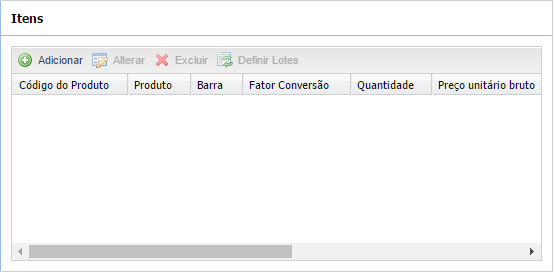
- Dados do Produto
- Produto: seleciona o produto que está relacionado ao depositante.
- Quantidade: quantidade de embalagens do produto informado.
- Total Bruto: representa o valor bruto da mercadoria, ou se deixar vazio ao informar valor no campo Preço Unitário Bruto, é exibido o resultado da multiplicação entre os campos Quantidade e Preço Unitário Bruto.
- Operação: se houver necessidade escolha o CFOP diferenciado do item da nota fiscal.
- Embalagem: seleciona a embalagem do produto.
- Percentual de Desconto (%): informa o percentual de desconto.
- Preço Unitário Bruto: o sistema exibe o valor unitário da embalagem do produto dividido pelo campo Total Bruto, mas caso o campo Total Bruto não tenha informação o sistema permite que digite neste campo: Preço Unitário Bruto, e é exibido no campo Total Bruto a multiplicação entre os campos Quantidade e Preço Unitário Bruto. Modificação.
- Valores Calculados
- Desconto: cálculo realizado utilizando o valor do campo “Percentual de Desconto” vezes o campo “Total Bruto”.
- Total Líquido: cálculo realizado pelo sistema subtraindo o campo Total Bruto menos o campo Desconto.
- Preço Unitário Líquido: o sistema calcula sobre o campo Preço Unitário Bruto dividido pelo campo Percentual de Desconto(%).
- Sobre Mercadorias
- Classificação Fiscal: informa a Classificação Fiscal do produto. “A Classificação Fiscal de mercadorias é importante também para determinar os tributos envolvidos nas operações de importação e exportação, e de saída de produtos industrializados.”
- ICMS Subst. Tributária: informa o valor de ICMS da Substituição tributária.
- Alíquota ICMS: informa a alíquota de ICMS.
- CSTIPI
- ST ICMS: informa o códigos de situação tributária.
- Base Cálculo do ICMS: informa o valor de ICMS.
- Alíquota IPI: informa a alíquota de IPI.
- Origem do Produto: para mais detalhes, acesse.
- Valor total Impostos
- Valor do ICMS: cálculo realizado multiplicando o valor do campo “Base Cálculo do ICMS“ com o campo “Alíquota ICMS“do item da nota fiscal.
- Valor do IPI: exibe o cálculo do campo “Alíquota IPI“ multiplicando com o campo “Preço Unitário Bruto” do item da Nota Fiscal.
- Valor do ICMS Desonerado: representa um Benefício Fiscal de um valor abatido do valor total dos produtos da nota fiscal, conforme exigência da NFe 3.10. O fornecedor é indústria e tem benefício da redução da base de cálculo. As formas de entrada no WMS é tanto por digitação manual dos dados da Nota Fiscal quanto via integração.
Tela de lotes para cobertura fiscal com nota digitada, onde são listados os lotes e quantidades para serem cobertos.
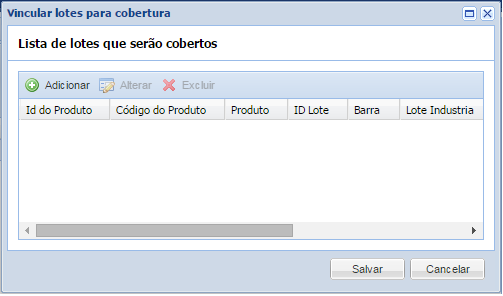
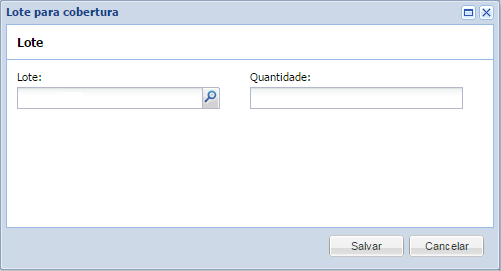
- Lote: permite escolher qual lote que será coberto.
- Quantidade: informa qual quantidade que será coberta.
É acionado quando a nota fiscal selecionada for: Regime de Armazenagem: Geral e não contribuinte de ICMS, e abre uma tela, listando os produtos da nota selecionada com a possibilidade de definir o valor unitário para cada produto. Em cada linha, é listado um valor unitário médio sugerido para o produto, baseado no valor corrente do estoque.
Para determinar o valor médio unitário, é levado em conta todo estoque presente no armazém do mesmo produto e mesmo estado de mercadoria. Ao somar o valor total, ele deve ser dividido pela quantidade total em unidades:
Ao gravar, o valor é atualizado na própria nota selecionada, de modo a atualizar também os totais da nota.
Inserido dica ao clicar sobre os botões “Valorar Produtos” e “Gerar NF Remessa” para não contribuinte, isto é, “Cobertura não Contribuinte” para mostrar dados se depositante for Armazém Geral e não contribuinte de ICMS.
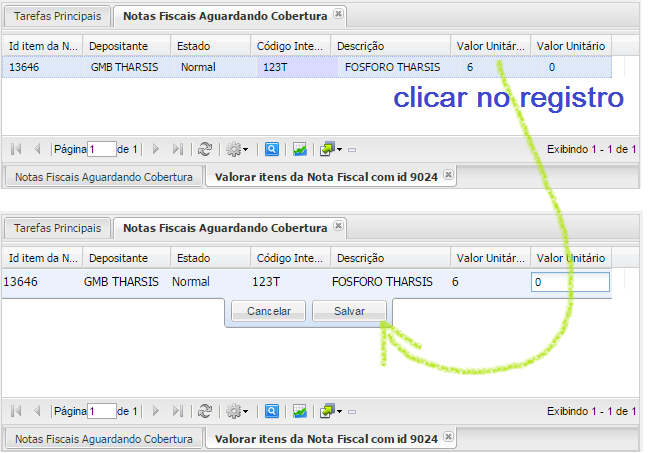
É acionado quando a nota fiscal selecionada for Regime de Armazenagem Geral e não contribuinte de ICMS.
- O sistema gera uma nota fiscal de remessa para armazenagem, que é transmitida para SEFAZ para realizar a Cobertura Fiscal dos produtos.
- Enquanto a transmissão não for efetivada, a nota que estava aguardando a cobertura continua sendo exibida na tela. Caso o botão “Gerar NF Remessa” seja acionado novamente, o sistema exibe a seguinte mensagem de erro: “A nota de remessa já foi gerada e esta aguardando transmissão para SEFAZ. Não é permitido gerar novamente esta nota.”
- Incluída trava para não deixar gerar a Nota Fiscal de Remessa para depositantes não contribuintes caso os produtos presentes nela não tenham sido valorados.
- Inserida dica ao clicar sobre os botões “Valorar Produtos” e “Gerar NF Remessa” para não contribuinte, isto é, “Cobertura não Contribuinte” para mostrar dados se depositante for Armazém Geral e não contribuinte de ICMS.
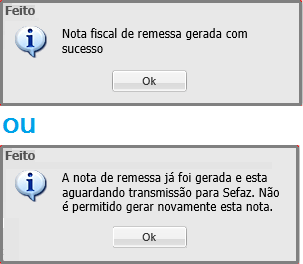
 English
English Español
Español
 English
English Español
Español


